- FC2ヘルプ
- FC2ケータイホームページ
- マニュアル
- デザイン編集、デザイン設定コピー機能
FC2ケータイホームページ マニュアル
デザイン編集、デザイン設定コピー機能
現在スマートフォン版のマニュアルを表示中
パソコン版を表示 »編集TOPのデザイン編集ボタンから、ページの背景・ヘッダー・フッター画像を設定することができます。
設定できる画像は公式素材とアップロード素材の2種類です。
公式素材を使って手軽にページを可愛く飾りつけたり、
アップロード素材で世界にひとつだけのオリジナルページも!
ページを素敵に飾り付けたら、他のページに簡単に同じデザインを設定できる
「デザイン設定コピー」機能もあり、
きせかえをするように簡単にページデザインを変更できるようになりました!
デザイン設定方法
ページ編集メニューの「デザイン設定」ボタンを押して、デザイン設定ページへ移動します。
デザイン設定ページに入ると、背景画像、ヘッダー画像、フッター画像の項目それぞれに、
「公式素材から選ぶ」ボタンと「アップロード素材から選ぶ」ボタンがついています。
(携帯からの場合はアップロード素材から選ぶボタンはひとつです。)
公式素材から選ぶ
公式素材はいくつかのカテゴリーに分かれています。
好きなカテゴリーを選んで表示し、素材の名前をクリックしてください。
プレビューボックスにデザインが反映されます。
プレビューに反映されたデザインを消したい場合は「プレビューをクリア」を押します。
お気に入りのデザインが設定できたら、ページの一番下にある、
「デザイン設定を保存する」をクリックしてください。
アップロード素材から選ぶ
「アップロード素材から選ぶ」ボタンを押すと、素材のアップロードページと、
すでにアップロードされている素材の一覧が出ます。
アップロードされた素材は、それぞれ、
「背景画像にする」「ヘッダ画像にする」「フッタ画像にする」ボタンがあり、
それぞれのボタンを押すことでプレビューボックスに反映されます。
お気に入りのデザインが設定できたら、ページの一番下にある、
「デザイン設定を保存する」をクリックしてください。
携帯電話の場合、「アップロード素材から」を選択し、
「メールアップロードはこちら」というリンクから
素材のアップロードが可能です。
※対応済み機種の場合は、ブラウザーアップロードも可能です。
デザイン設定コピーの方法
コピー元にしたいページの、ページ編集メニューで、「デザイン設定」ボタンの下にある、
「このページのデザイン設定をコピー可にする」をクリックしてください。
その後、そのデザインを適用したいページへ移動し、「デザイン設定」ボタンを押します。
コピー元がある状態では、「デザイン設定コピー」が表示されます。
「デザイン設定コピー」の「選択してください」というメニューをクリックすると、
コピー元になっているページの一覧が出てきます。
コピーしたいデザインを適用してあるページを選び、「コピー(プレビュー)」ボタンを押します。
プレビューボックスにデザインが反映されますので、ページの一番下へ移動し、
「デザイン設定を保存する」をクリックしてください。
おまけ
アップロードする素材が手元にないけど、ちょっと試してみたいという方のために、
サンプルの素材を用意してみました。
お使いのパソコンに保存してご使用ください。
(画像はケータイホームページ内でご使用ください。)
背景画像
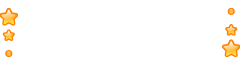
ヘッダー画像
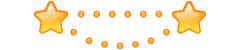
フッター画像

おそろいの画像素材も用意してみました。
画像の設置・編集からアップロードしてお使いください。

お問い合わせ
ヘルプをご覧になっても問題が解決されない場合は、サポートへお問い合わせください。
FC2ケータイホームページに関するお問い合わせはこちらQ&A
- FC2ケータイホームページ
- よくある質問
- 登録に関して
- ログインに関して
- ホームページの作成・編集に関して
- 掲示板に関して
- 動画・画像に関して
- サービス解除に関して
マニュアル
- FC2ケータイホームページ
- ページの編集
- デザインの編集
- 便利な機能
- 日記機能
- 掲示板機能
- メッセージを受け取る
- おしゃれなページを作るヒント
- FC2ケータイホームページ
- ページの編集
- デザインの編集
- 便利な機能
- 日記機能
- 掲示板機能
- メッセージを受け取る
- おしゃれなページを作るヒント